Cómo arreglar No se puede encontrar la aplicación en iPhone
Publicado: 2023-02-15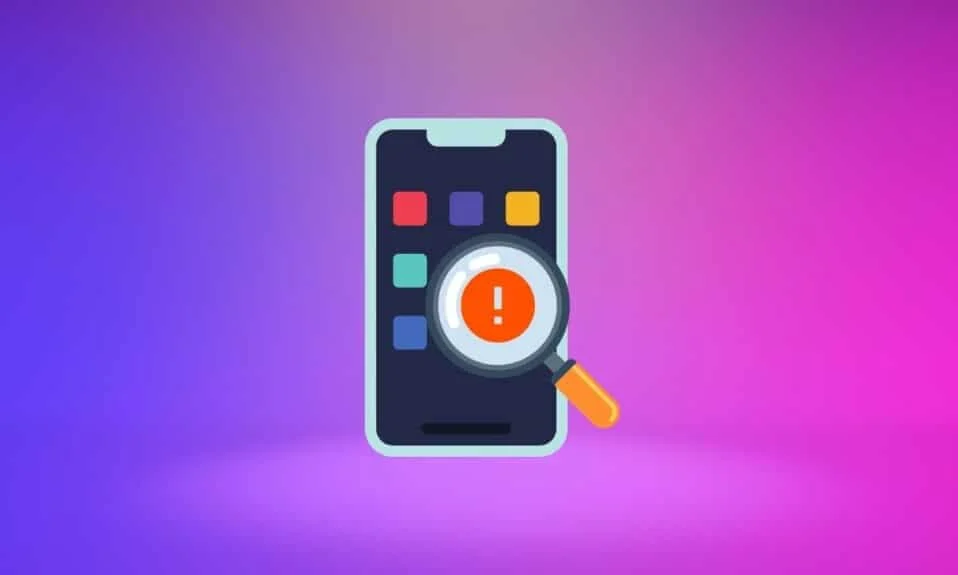
Es posible que su iPhone no pueda encontrar ninguna aplicación. Esta situación no es exclusiva de ti. El problema de no poder encontrar la aplicación en el iPhone ha sido planteado por numerosas personas que también lo han experimentado. Numerosos factores podrían estar en juego en la desaparición de la aplicación para iPhone, pero proporcionamos una lista de posibles soluciones que pueden ayudarlo a recuperar los íconos de aplicaciones que faltan en su dispositivo. Examinando las posibles respuestas, comencemos con los métodos de solución de problemas para reparar las aplicaciones que desaparecieron del problema de iOS 14 de la pantalla de inicio del iPhone.
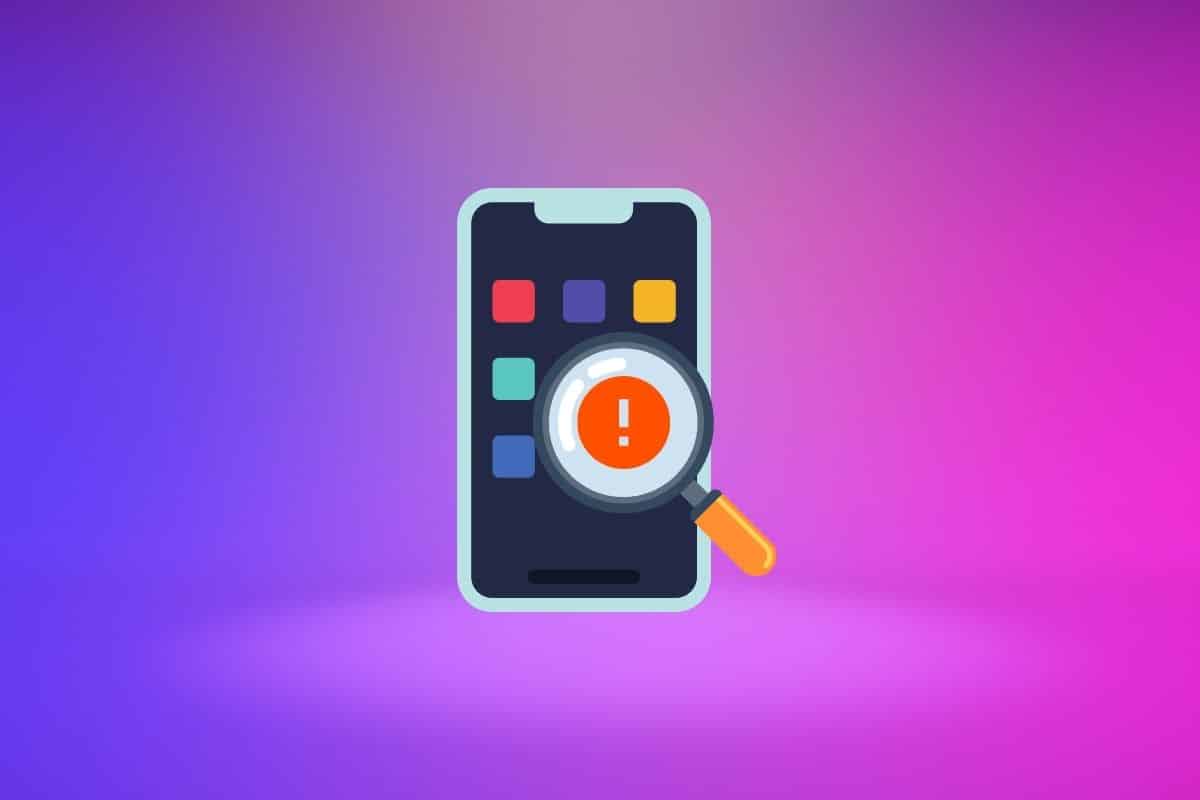
Cómo arreglar No se puede encontrar la aplicación en iPhone
A veces, cuando actualiza su iOS, algunas aplicaciones desaparecen. Estas aplicaciones vuelven con frecuencia a la posición predeterminada en la pantalla de inicio. Por lo tanto, primero revise su pantalla de inicio si está recopilando sus aplicaciones en grupos y carpetas. Una aplicación puede desaparecer de vez en cuando. ¿Esto implica que a tu iPhone le falta una aplicación en particular? Podrías decirlo. No importa si su iPhone tiene una aplicación oculta, una aplicación faltante o si acaba de eliminar una aplicación; todavía puedes encontrarlo. Siga los métodos a continuación para reparar el error de desaparición de la aplicación de iPhone.
Método 1: métodos básicos de solución de problemas
Antes de seguir adelante con los métodos avanzados de solución de problemas, puede comenzar con algunos trucos básicos que lo ayudarán a solucionar el problema de no encontrar la aplicación en el iPhone con pasos simples.
1A. Reiniciar iPhone
Habrá momentos en los que puede encontrar cómo encontrar el ícono de la aplicación faltante en el error del iPhone. En este caso, puede intentar reiniciar o reiniciar su dispositivo para corregir el error. Este paso actualizará el sistema de congelamiento y fallas. Puede consultar nuestro artículo sobre Cómo reiniciar el iPhone X para aprender cómo reiniciar.
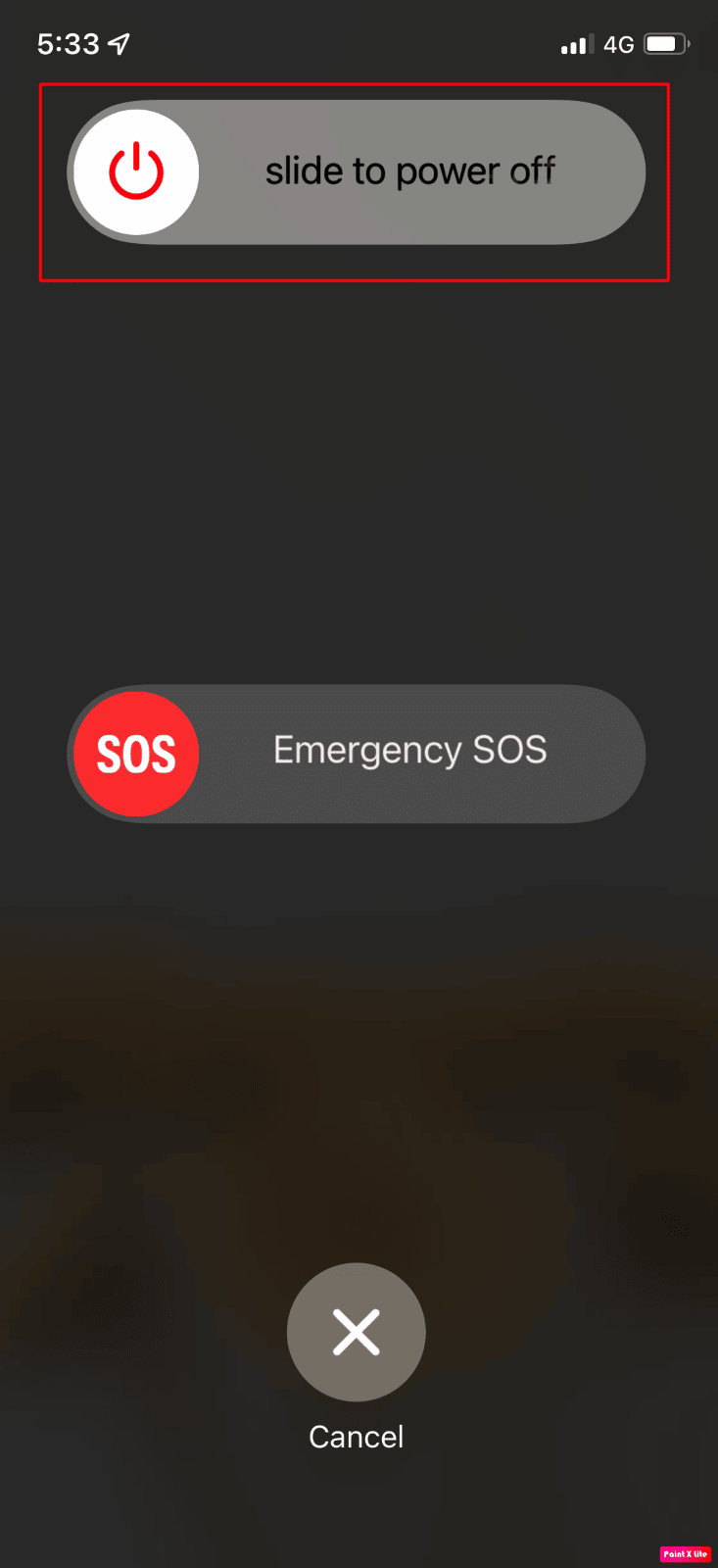
1B. Forzar reinicio iPhone
Si se enfrenta al problema de que las aplicaciones de su iPhone no aparecen en la pantalla de inicio, debe intentar forzar el reinicio de su iPhone. Cuando fuerza el reinicio de su dispositivo, las aplicaciones de error que desaparecieron de la pantalla de inicio del iPhone iOS 14 se pueden arreglar. Para saber cómo puede forzar el reinicio de su iPhone, consulte nuestro artículo sobre Cómo forzar el reinicio del iPhone X.
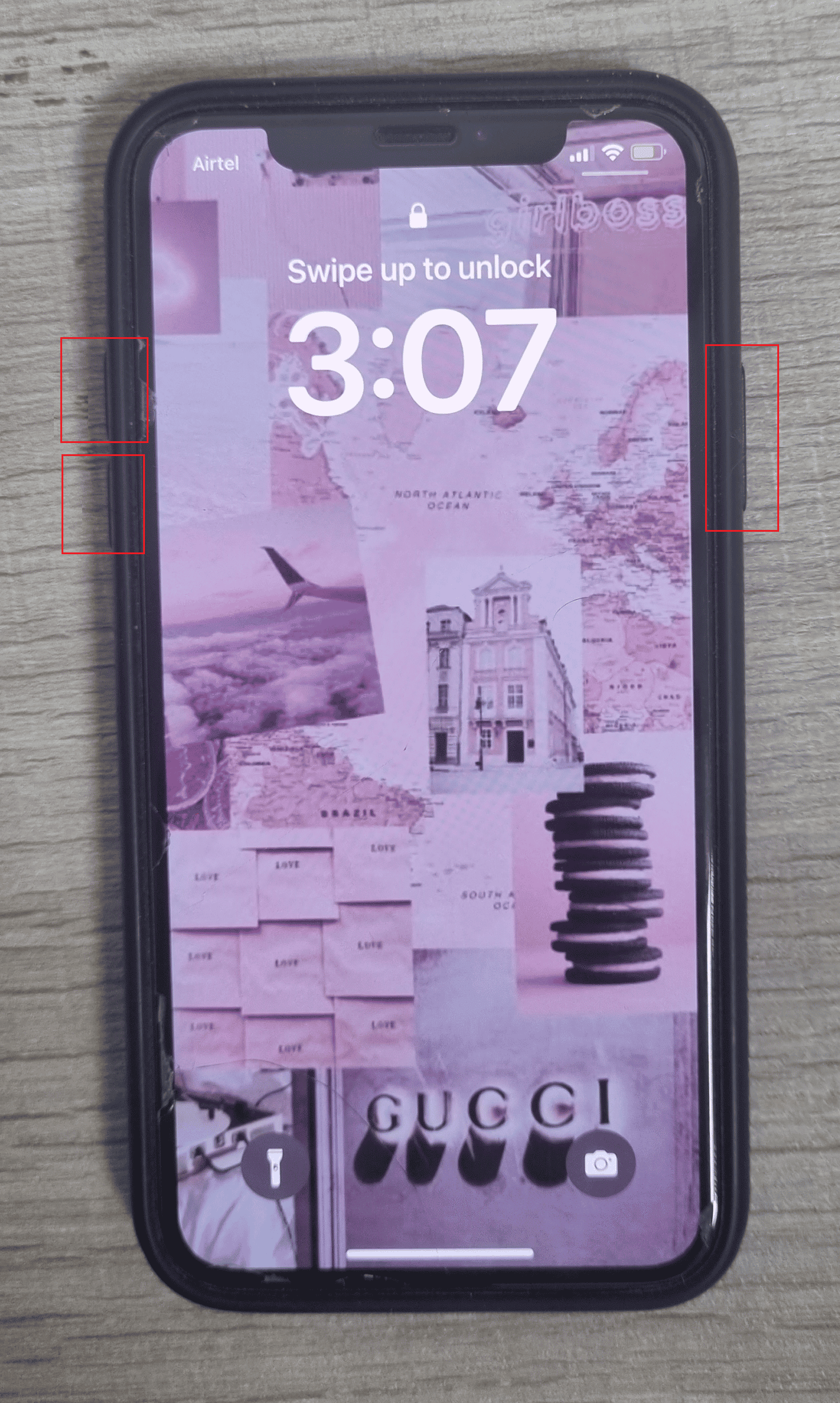
Método 2: Buscar la aplicación en la carpeta
¿Te gusta organizar tus aplicaciones dentro de carpetas según categorías específicas? Si es así, es posible que tus aplicaciones perdidas u ocultas estén dentro de estas carpetas , ya que es bastante común olvidarse de ellas. En consecuencia, no olvide pasar por todas las pantallas de cada carpeta porque debe tener en cuenta que cada carpeta puede contener varias páginas o pantallas. Busque una serie de pequeños puntos en la parte inferior central de cada carpeta, estos representan la cantidad de páginas nuevas en esa carpeta.
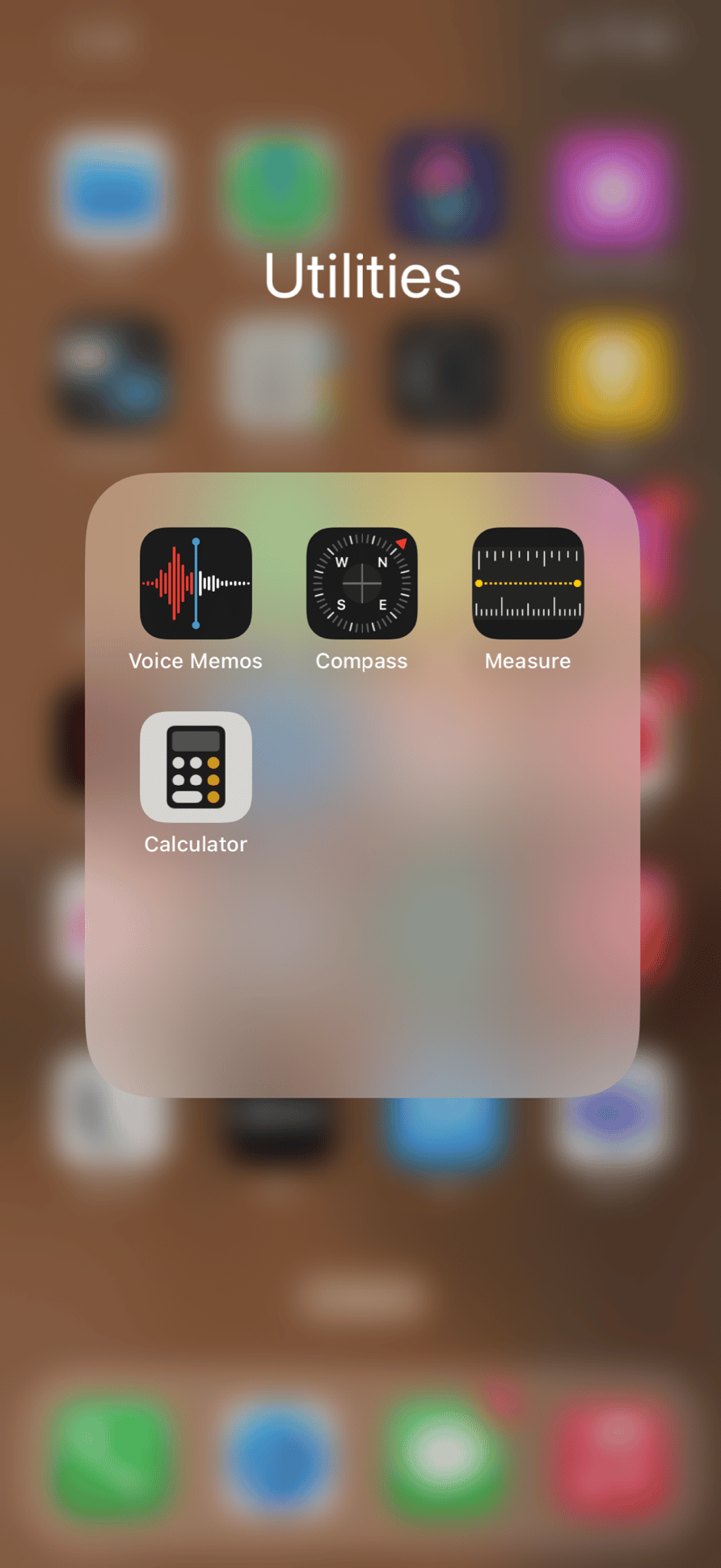
Método 3: ordena a Siri que abra la aplicación
Puede pedirle a Siri que abra las aplicaciones que han desaparecido de la pantalla de inicio. Siri puede abrir aplicaciones por ti y es sencillo. ¡Solo pregunta! Simplemente puede decir Oye, Siri, abre mi aplicación Spotify (reemplaza Spotify con cualquier otro nombre de aplicación deseado que estés buscando en tu iPhone). Puede configurar Siri con la ayuda de los siguientes pasos para ordenarle que abra cualquiera de las aplicaciones de su teléfono.
1. Abra la aplicación Configuración en su iPhone.
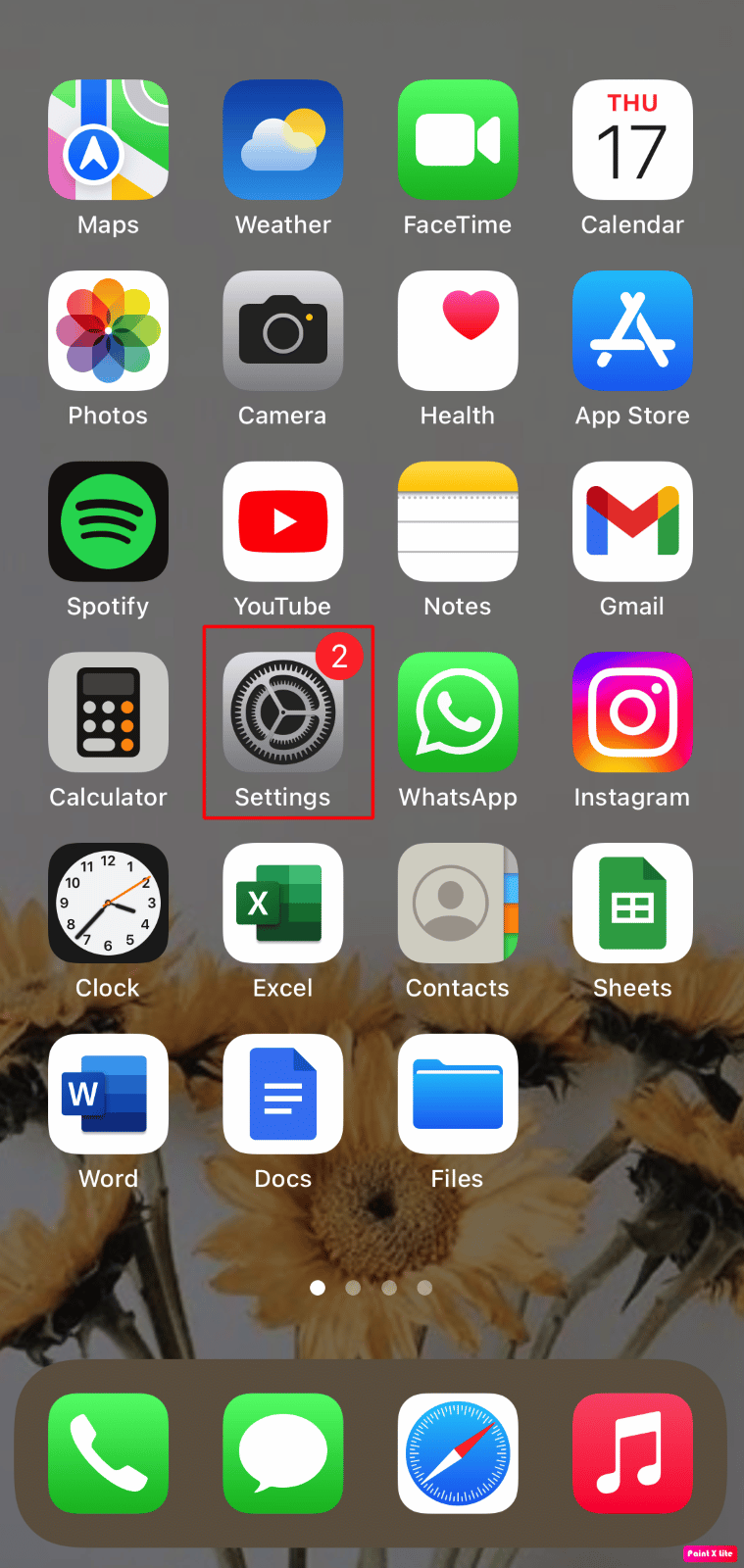
2. Luego, toque la opción Siri y Buscar .
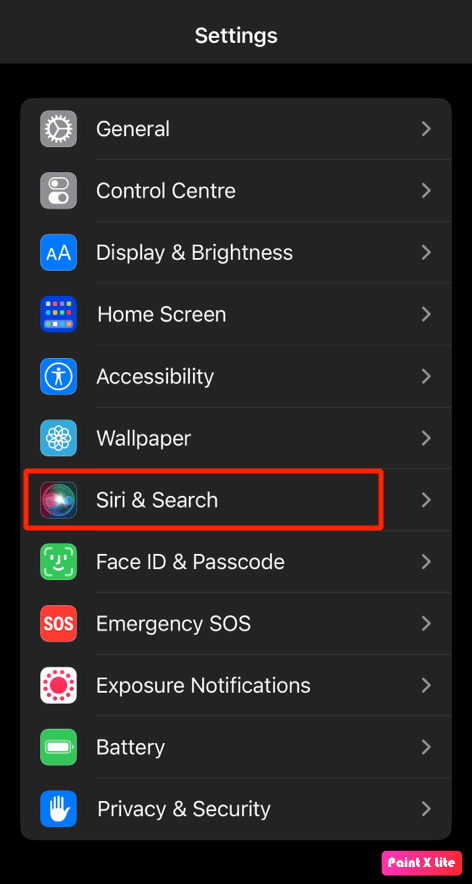
3. Active el interruptor para la opción Escuchar "Hey Siri" .
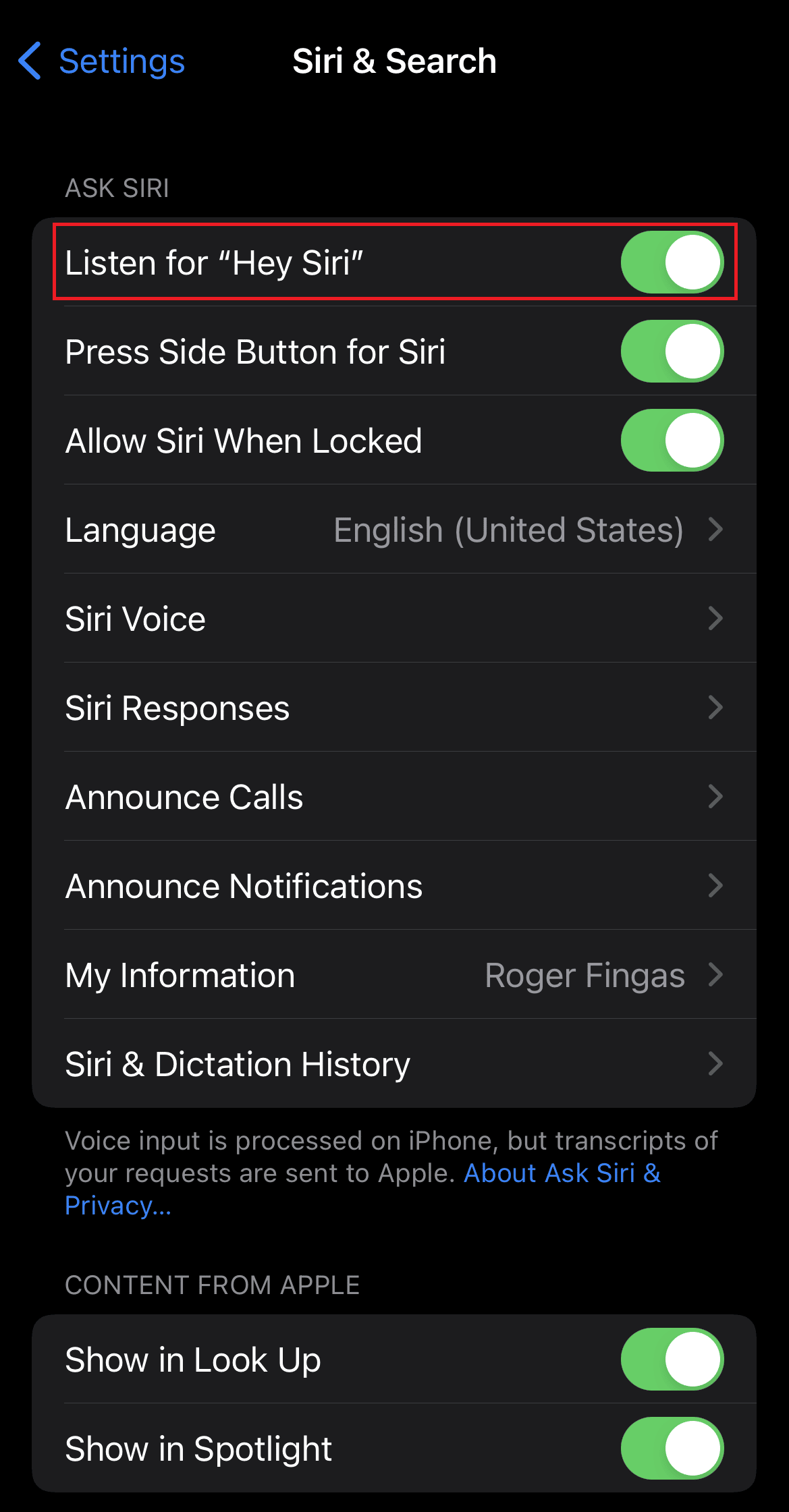
Lea también : Cómo restablecer Siri en iPhone
Método 4: Utilice la búsqueda de Spotlight
Si rara vez usa una aplicación, es posible que no desee que se agregue a su pantalla de inicio. En este caso, siga los pasos a continuación para encontrar y abrir rápidamente la aplicación descargada.
1. Para acceder a la barra de búsqueda, deslícese hacia abajo desde el centro de su pantalla de inicio .
2. Toque la opción Buscar en la parte inferior central de la pantalla, como se muestra.
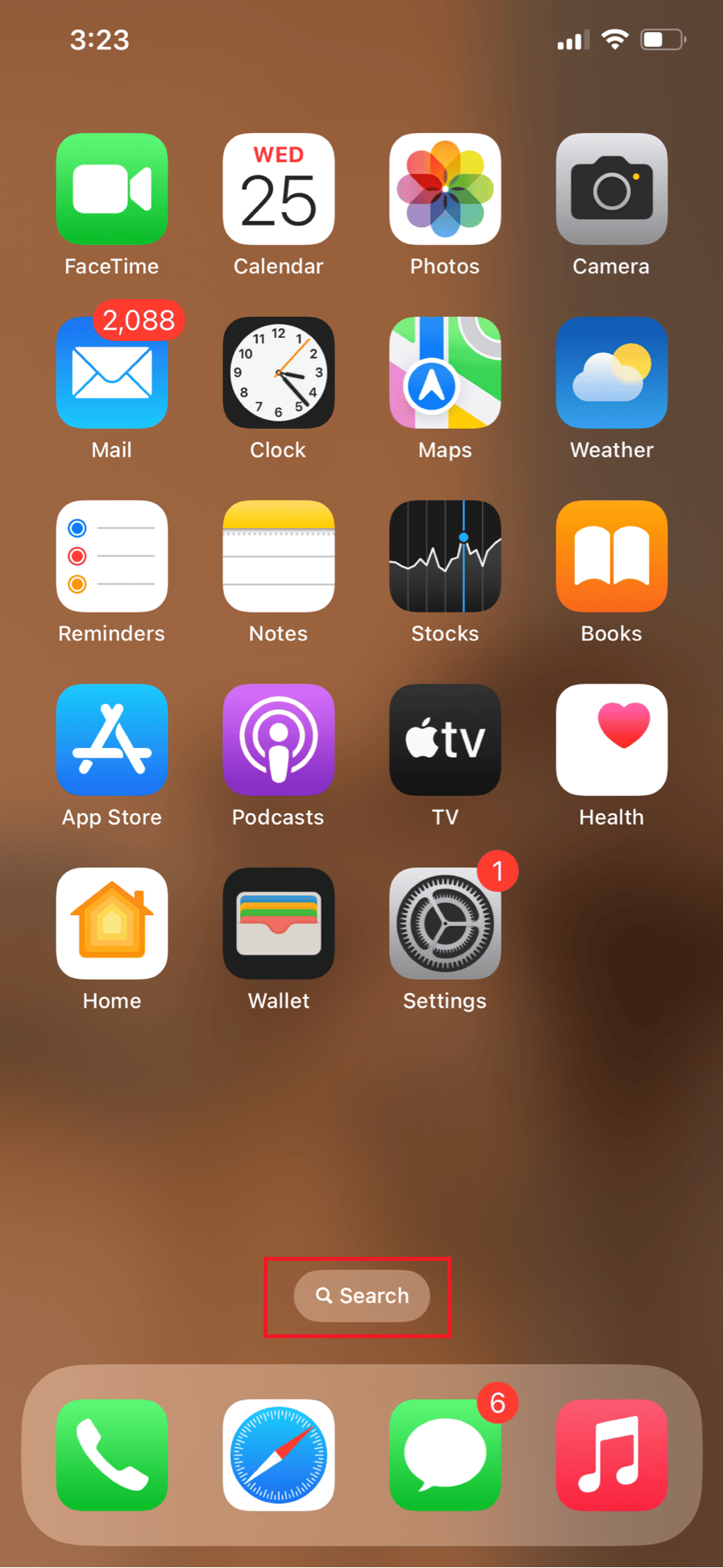
3. En el campo de búsqueda, escriba el nombre de la aplicación que falta .
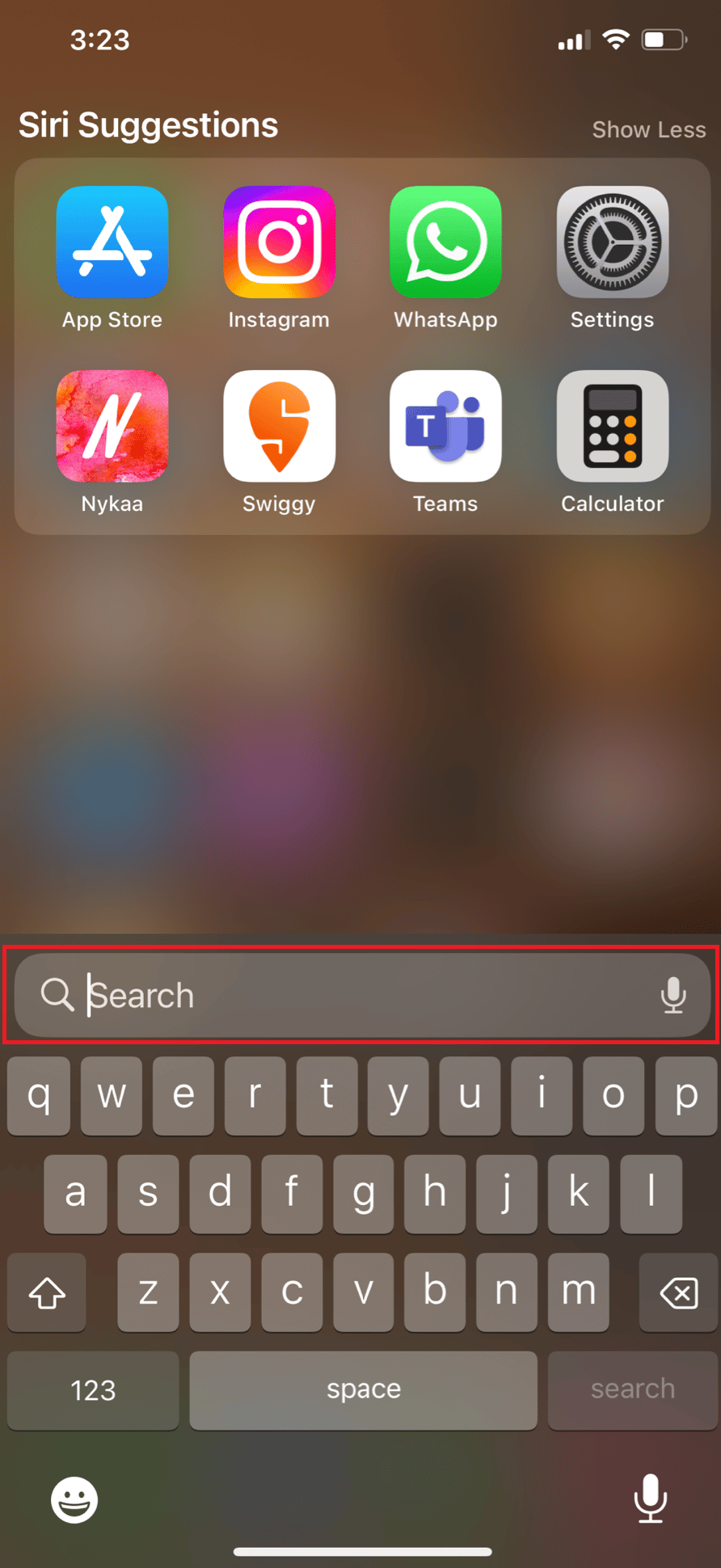
4. Toque los resultados de búsqueda para iniciar la aplicación en su iPhone.
Método 5: encontrar la aplicación en la biblioteca de aplicaciones
Si ninguno de los métodos mencionados anteriormente lo ayudó a aprender cómo encontrar el ícono de la aplicación que falta en el iPhone, puede probar este método. Todas las aplicaciones de iPhone, incluso aquellas que no están en la pantalla de inicio, se pueden encontrar en la biblioteca de aplicaciones. Para localizar las aplicaciones que faltan y corregir el error no se puede encontrar la aplicación en el iPhone, siga estos pasos:
1. Vaya a la página más a la derecha de la pantalla de inicio y deslícese de derecha a izquierda para abrir la biblioteca de aplicaciones .

2. Toque en la barra de búsqueda para obtener una lista de aplicaciones en orden alfabético.
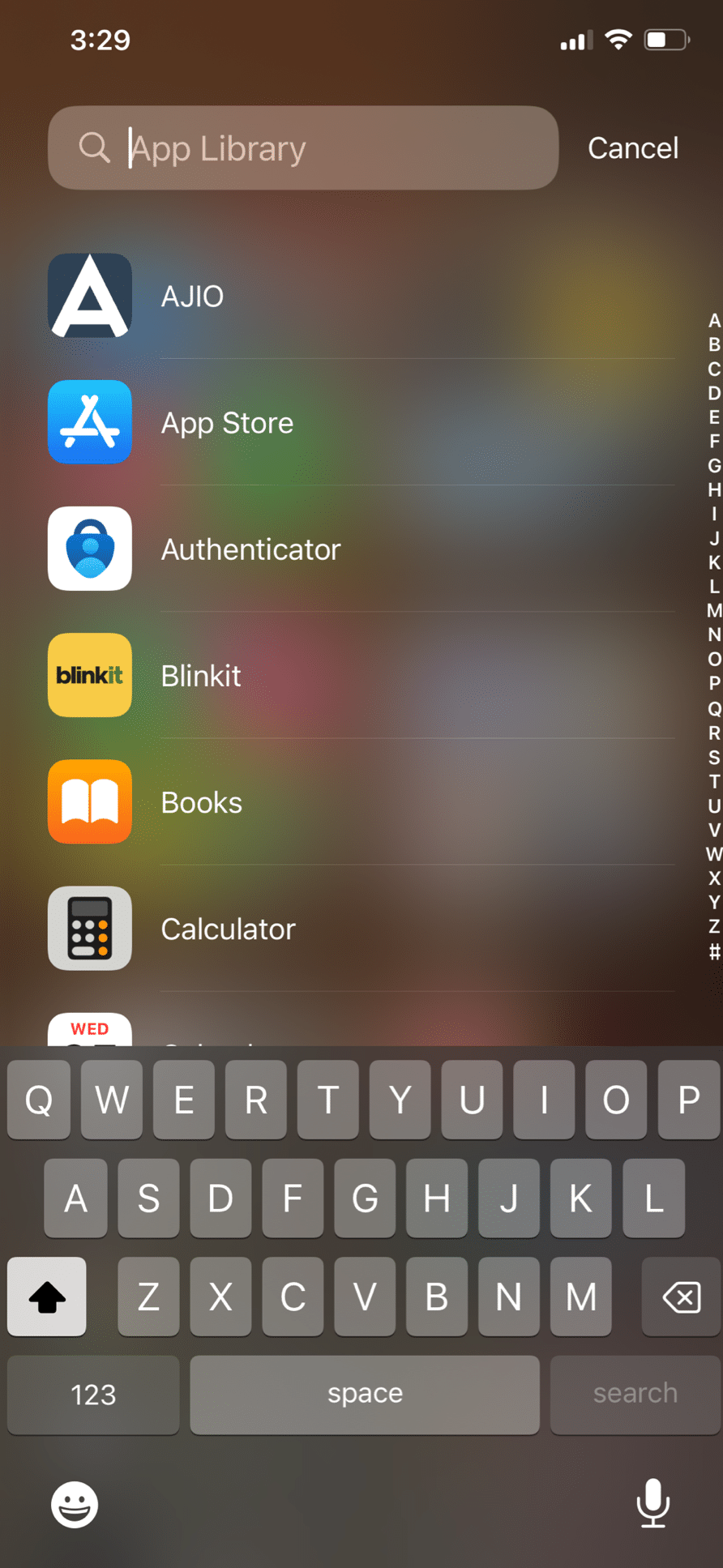
3. Escriba el nombre de la aplicación en la barra de búsqueda .
4. Finalmente, toque y mantenga presionado el ícono de la aplicación y elija la opción Agregar a la pantalla de inicio .
Lea también : Cómo volver a poner la aplicación en la pantalla de inicio en el iPhone
Método 6: mostrar la página de la pantalla de inicio
Es posible que haya ocultado la página de la pantalla de inicio que contiene el ícono de la aplicación si puede encontrar la aplicación usando Spotlight Search y la biblioteca de aplicaciones, pero parece que no puede encontrar su ícono. Para revelar la pantalla de inicio, siga estos pasos:
1. Toque y mantenga presionado cualquier lugar en el espacio vacío en la pantalla de inicio .
2. Ahora, toque los iconos punteados de la parte inferior para editar las páginas de la pantalla de inicio.
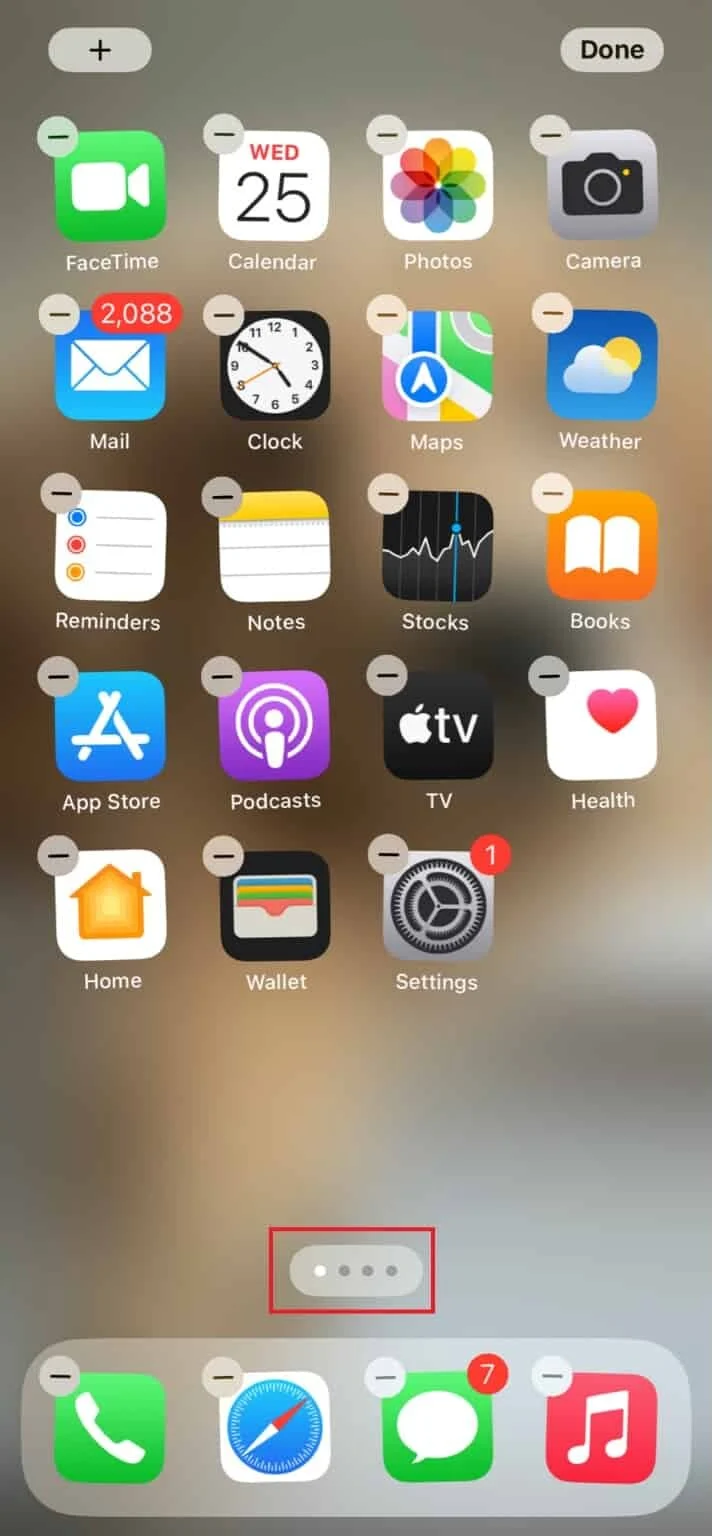
3. Seleccione las páginas de la pantalla de inicio para seleccionarlas y toque Listo .
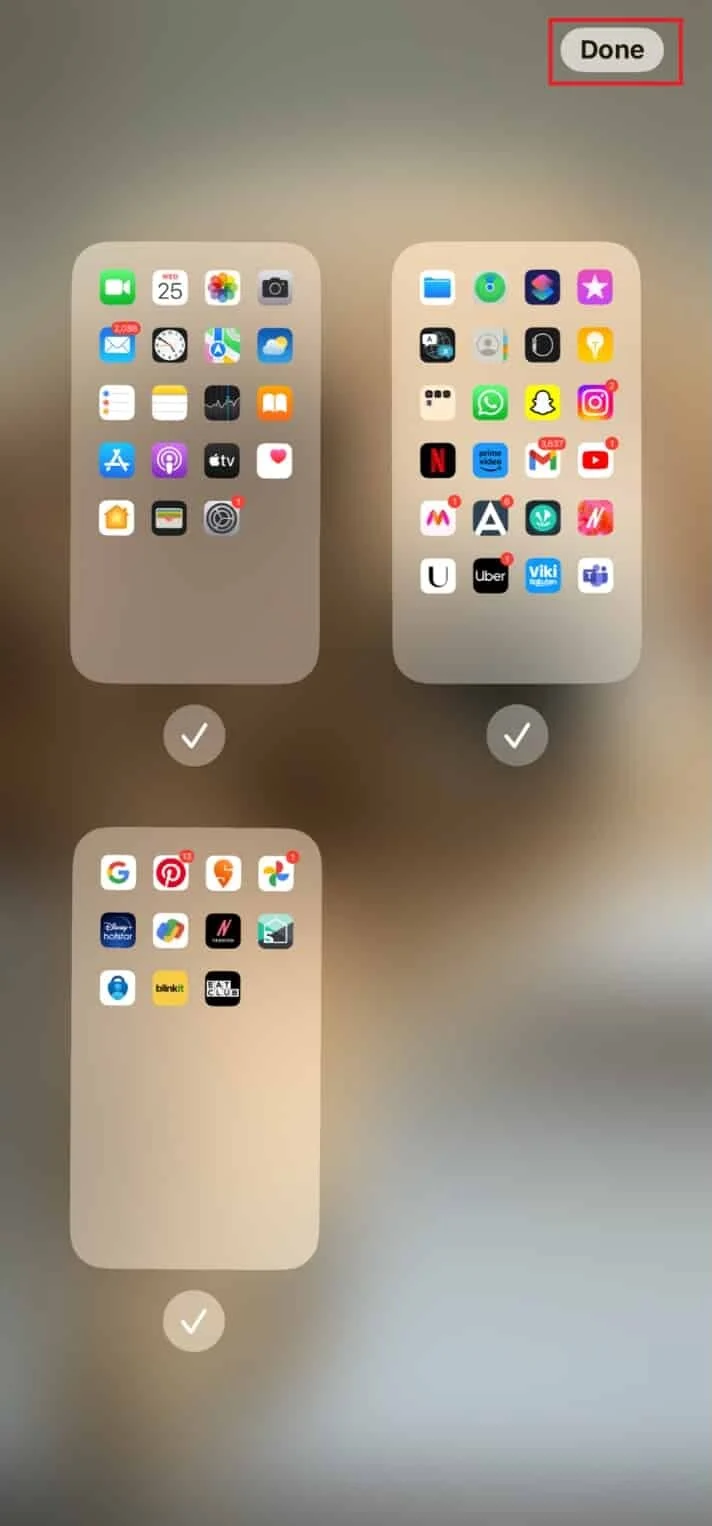
Método 7: busque la aplicación instalada en la tienda de aplicaciones
Si el problema con la desaparición de los íconos de las aplicaciones solo afecta a una o dos aplicaciones, verifique si la aplicación está realmente instalada en su dispositivo abriendo la App Store. Aunque parece bastante obvio, es importante tenerlo en cuenta antes de pasar a cualquiera de los otros métodos de esta lista. Estos son los pasos para encontrar aplicaciones que faltan en la pantalla de inicio de su iPhone a través de App Store:
1. Abra la aplicación App Store en su iPhone.
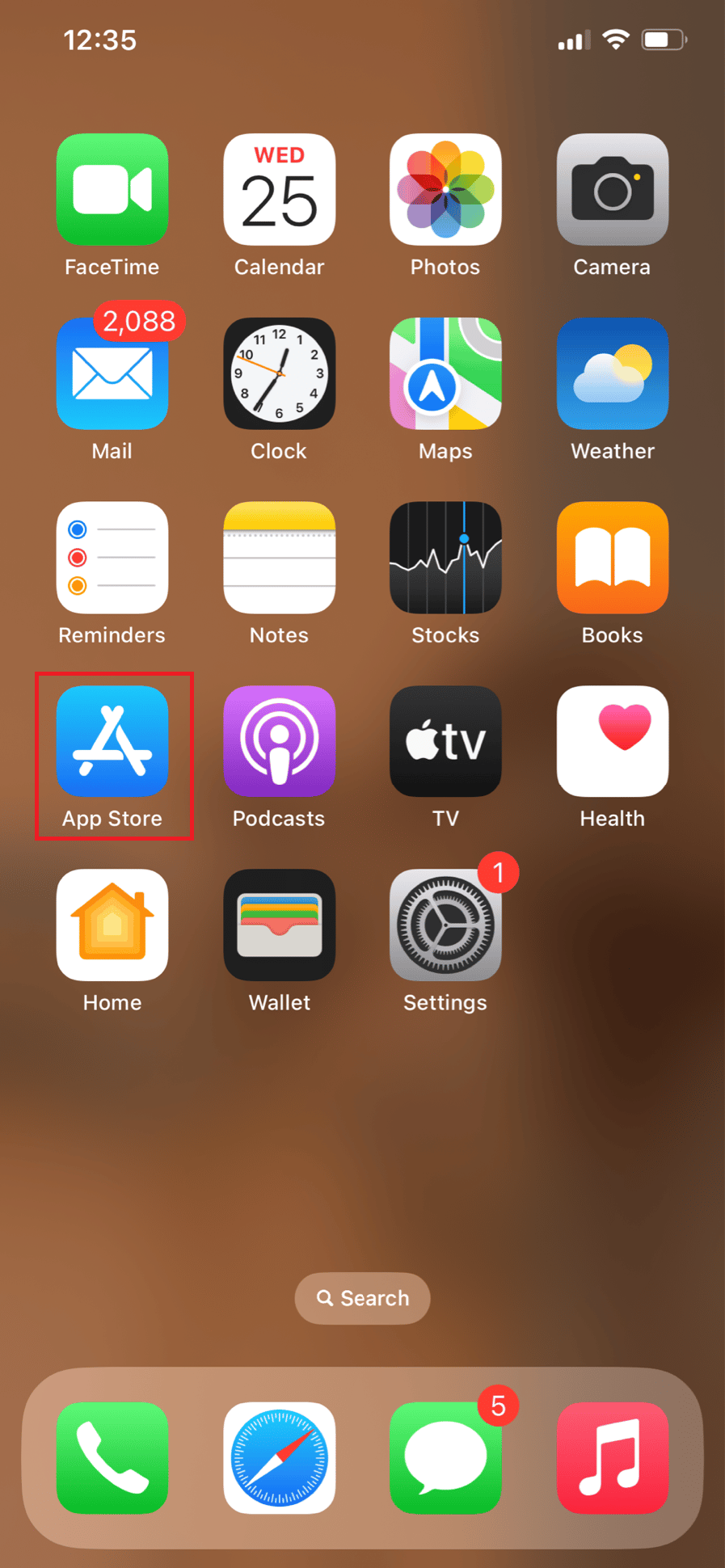
2. Toque la pestaña Buscar y busque la aplicación deseada usando la barra de búsqueda.
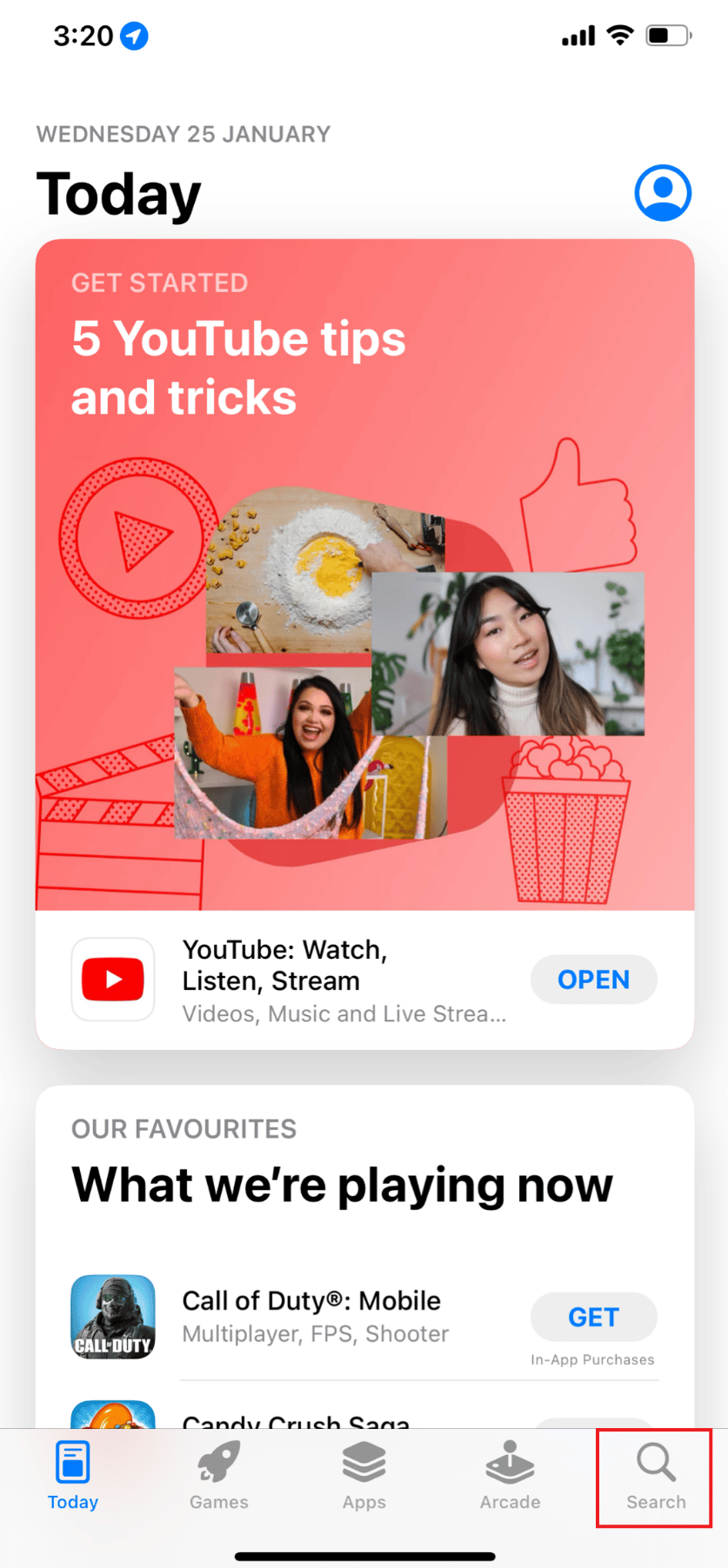
3A. Opción abierta no disponible :
Si no ve la opción Abrir. esto significa que no ha instalado la aplicación en su dispositivo. Para esto, simplemente toque la opción Obtener y espere hasta que la aplicación se descargue e instale correctamente.

3B. Opción abierta disponible :
Si la opción Abrir está disponible y la aplicación aún no está disponible en su dispositivo, continúe con el siguiente método de solución de problemas.
Lea también : Las 50 mejores aplicaciones gratuitas para iPhone
Método 8: Mostrar aplicaciones compradas
Si la aplicación no está disponible en la App Store, ¿por qué aparece en la pantalla de inicio? Eso sugiere que es posible que hayas ocultado tus compras. Si ese es el caso, ni usted ni ningún miembro adicional de la familia podrá acceder a las aplicaciones en la App Store. Aquí se explica cómo mostrarlos y solucionar el error No se puede encontrar la aplicación en el iPhone:
1. Abra la tienda de aplicaciones en su iPhone.
2. Ahora, toca tu foto de perfil en la esquina superior derecha.
3. Luego, toque su ID de Apple desde la parte superior.
4. Deslice hacia abajo y toque Compras ocultas .
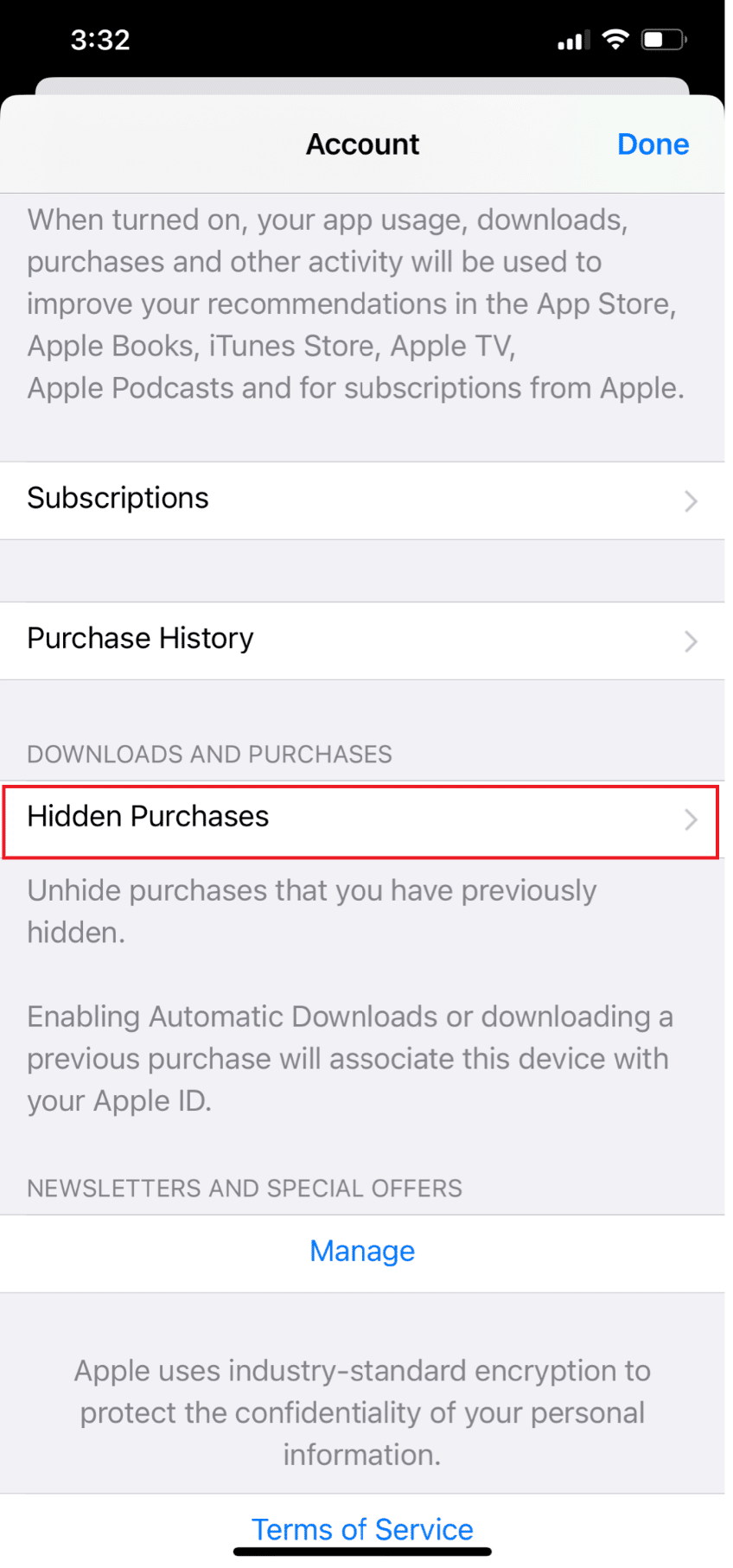
5. Por último, toque la opción Mostrar presente junto a la aplicación deseada .
Método 9: deshabilite la función de descarga de aplicaciones
La función Descargar aplicaciones no utilizadas se introdujo en iOS 11. Es una manera fácil para que los usuarios guarden y optimicen su almacenamiento. En consecuencia, esta función descarga las aplicaciones que ya no usa o usa esa aplicación muy raramente cuando tiene poco espacio de almacenamiento. Estas aplicaciones permanecen en su pantalla de inicio, pero el ícono aparece atenuado y tendrá el pequeño logotipo de la nube junto a ellas. Siga los pasos a continuación para deshabilitar las aplicaciones de descarga para corregir el error No se puede encontrar la aplicación en el iPhone:
1. Navegue a Configuración en su iPhone.
2. Luego, toca App Store .
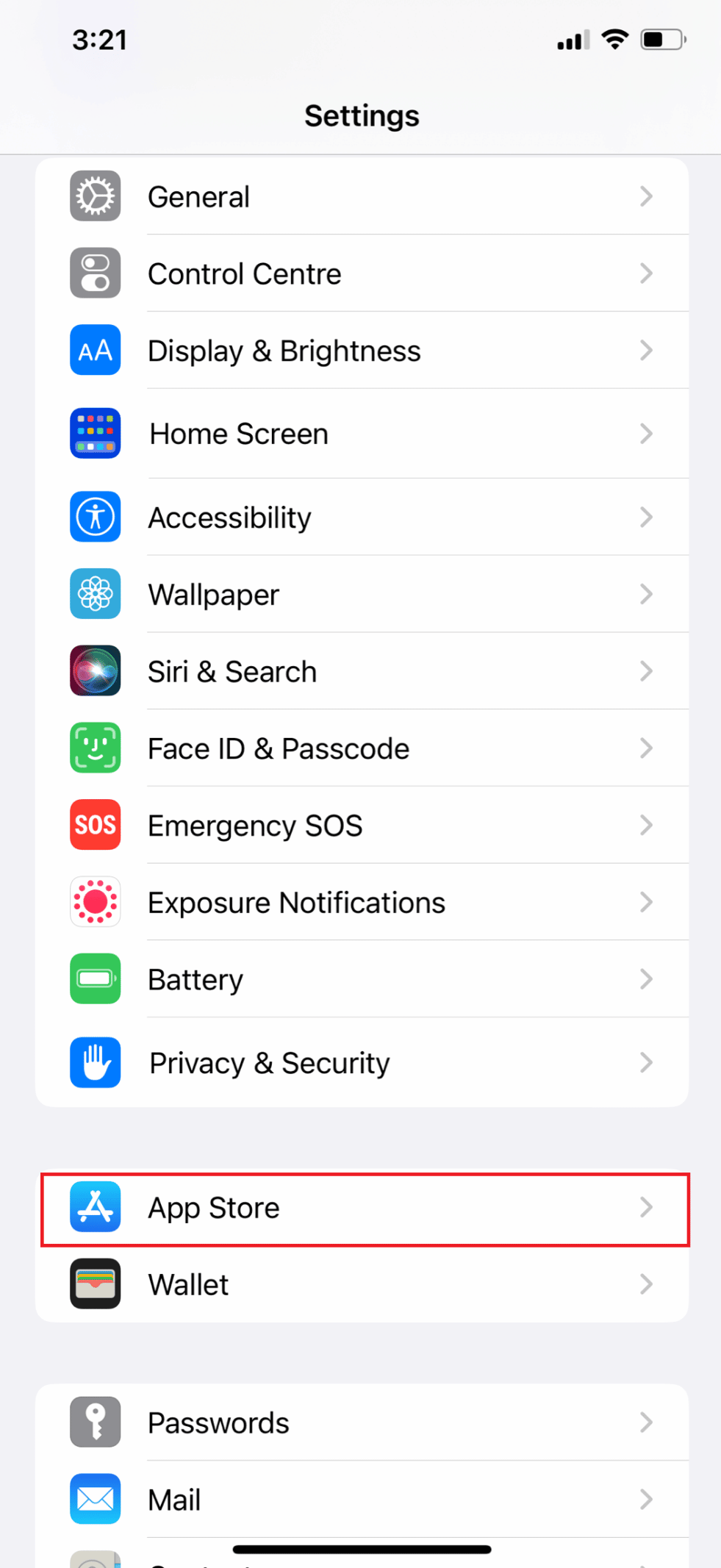
3. Desactive el interruptor de la opción Descargar aplicaciones no utilizadas .
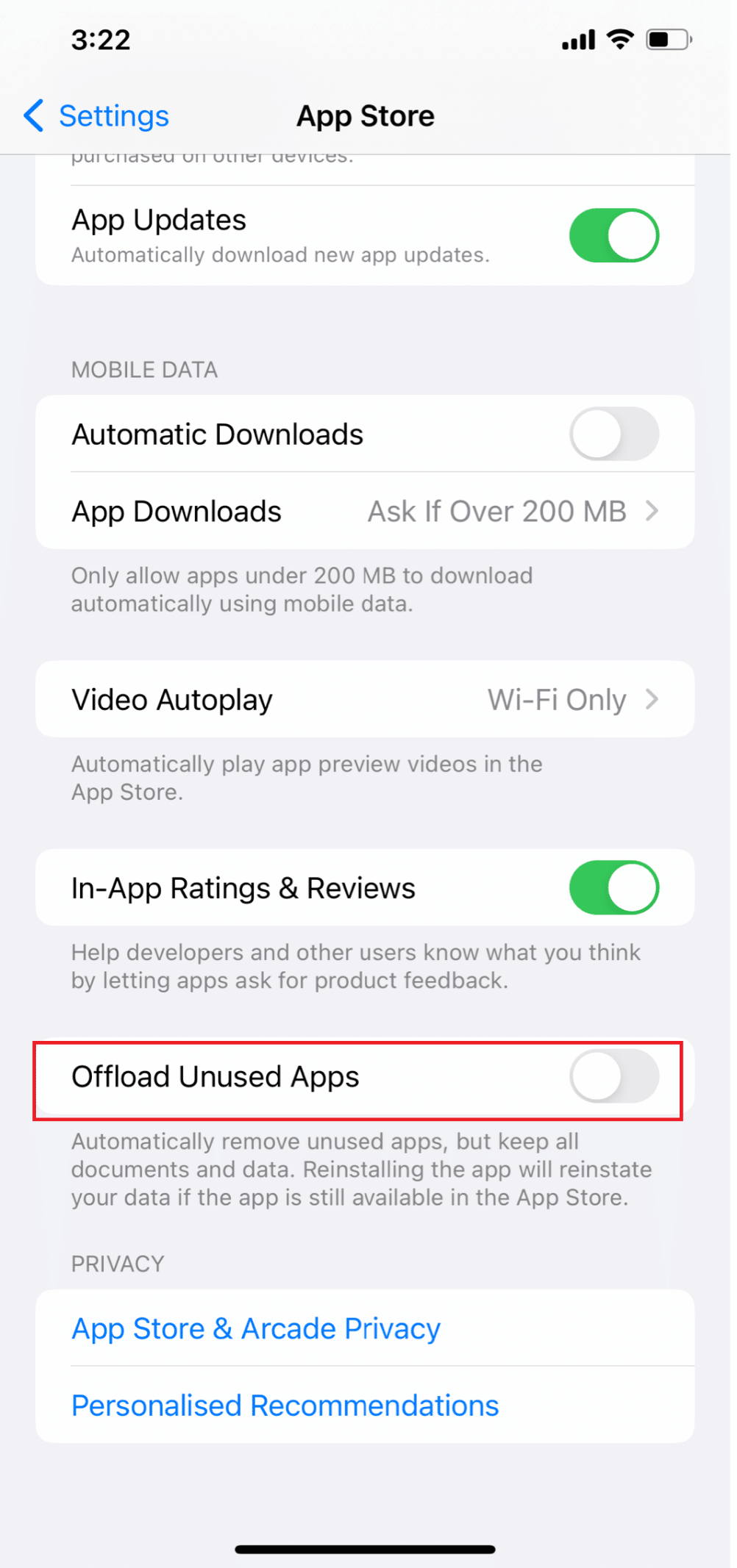
Lea también : Cómo instalar la misma aplicación dos veces sin espacio paralelo en iPhone
Método 10: mostrar aplicaciones restringidas
Al ocultar los íconos de las aplicaciones, la función de tiempo de pantalla del iPhone puede ayudarlo a establecer un límite en la cantidad de tiempo que pasa usando cada aplicación. Con esta función, puede ocultar aplicaciones como Correo, Safari, Cámara, etc. En caso de que haya restringido alguna de estas aplicaciones en su iPhone, no aparecerán en la búsqueda destacada o en la biblioteca de aplicaciones.
1. Navegue a Configuración en su iPhone y toque en Tiempo de pantalla .
2. Toque Restricciones de contenido y privacidad .
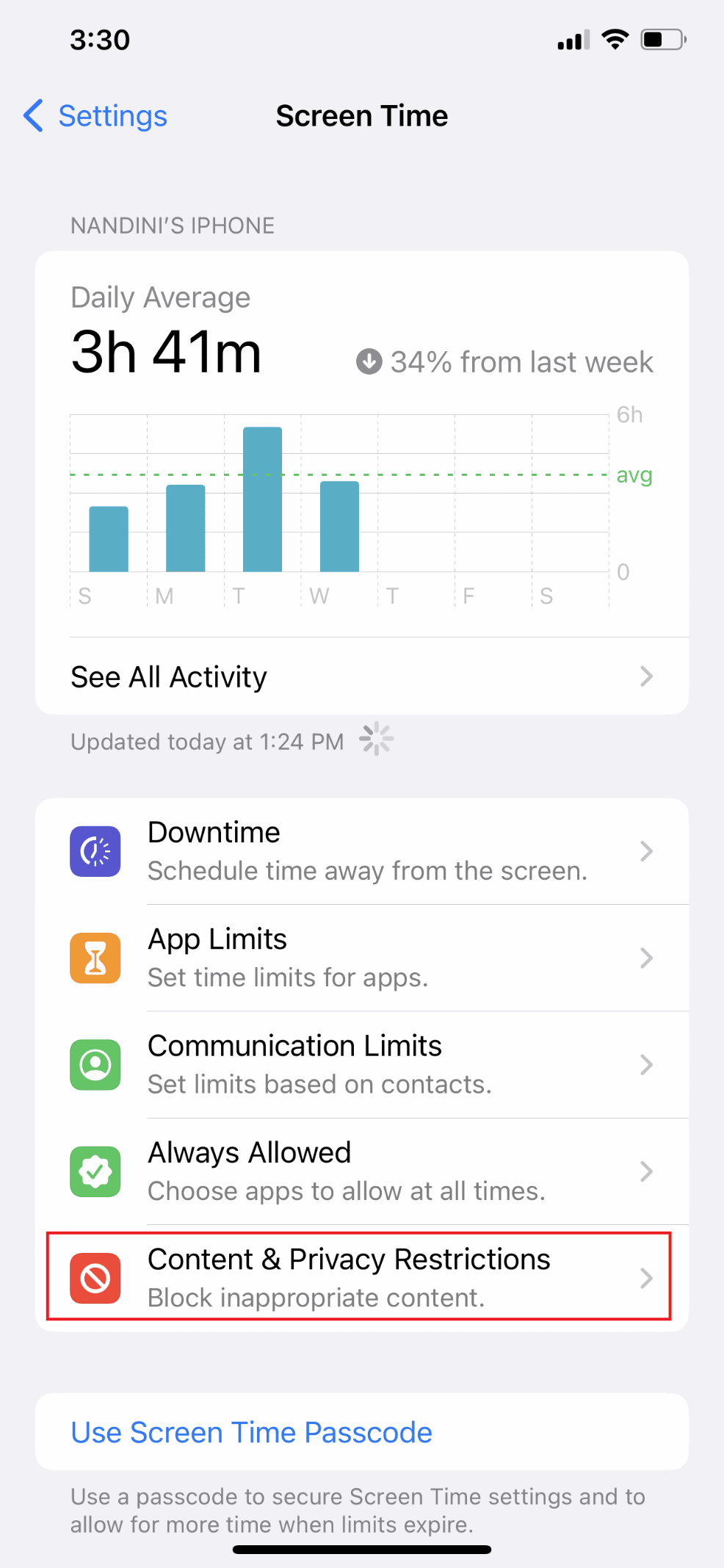
3. Luego, toque Aplicaciones permitidas y active todas las aplicaciones.
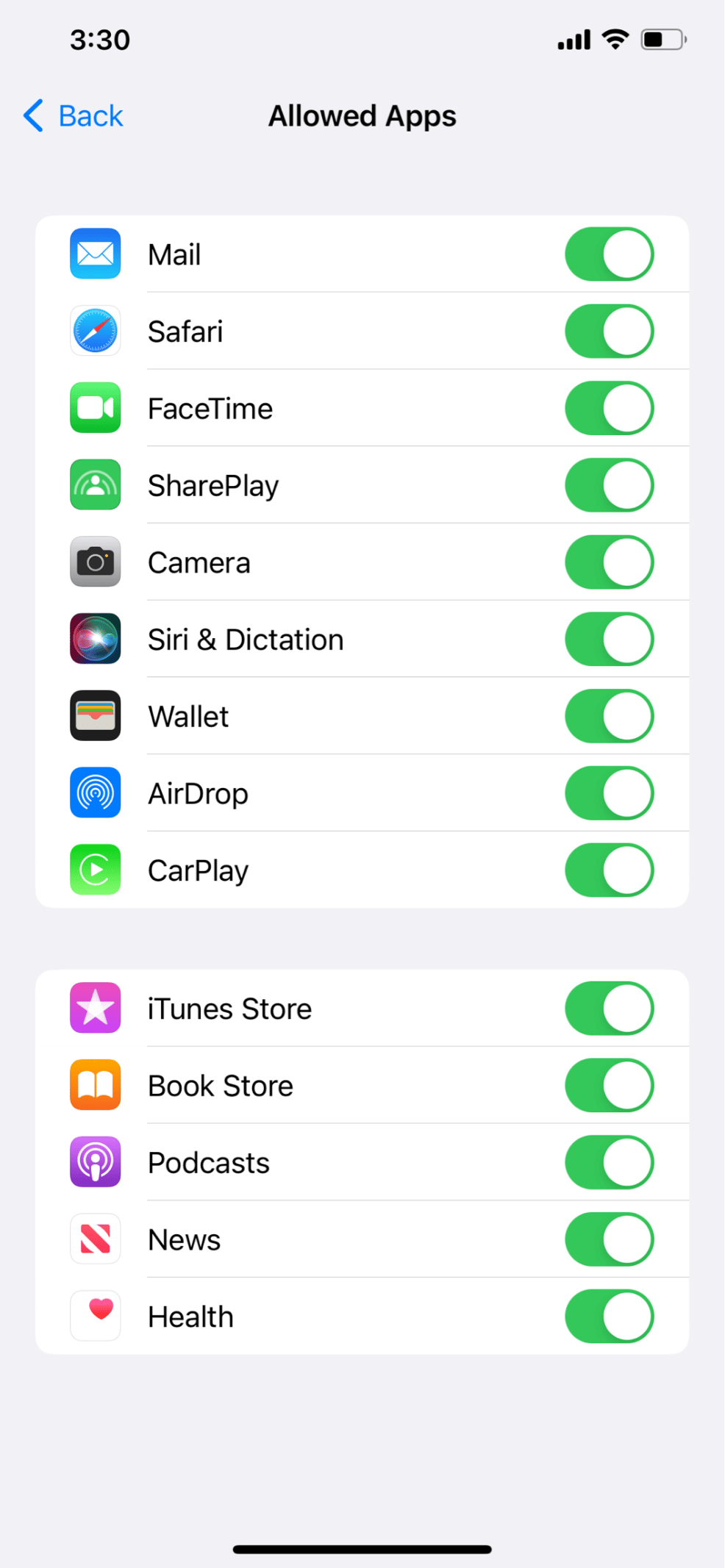
4. Ahora, regrese a la pantalla Restricciones de contenido y privacidad y toque Restricciones de contenido .
5. Por último, ve a Aplicaciones y selecciona Permitir .
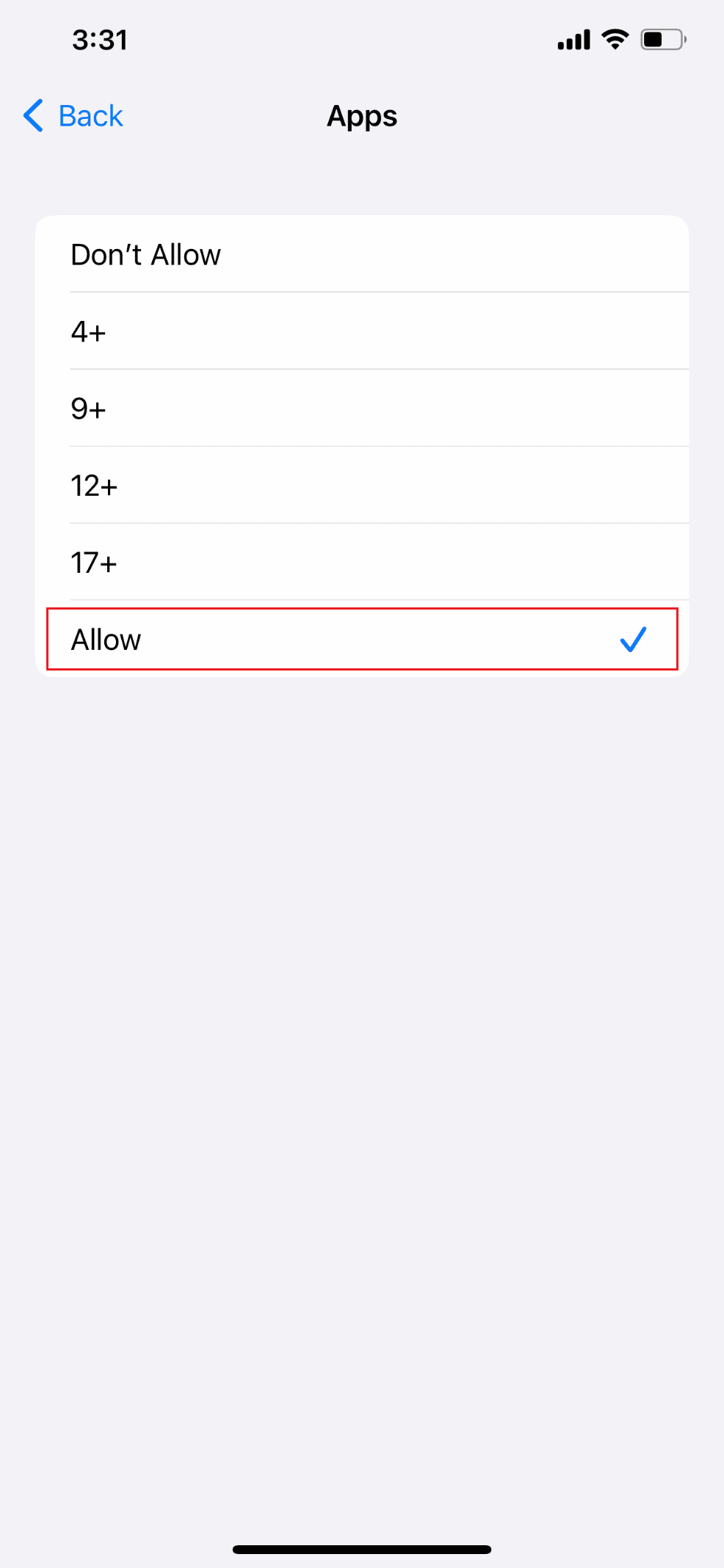
Método 11: Desvincular la pantalla de inicio de Focus
Si toda la pantalla de inicio de su iPhone sigue desapareciendo, es posible que haya conectado las pantallas de inicio a los perfiles de enfoque. En esencia, puede configurar qué páginas de la pantalla de inicio se muestran y cuáles desaparecen cuando se habilita un perfil de enfoque específico. Siga los pasos a continuación para reparar las aplicaciones que desaparecieron del problema de iOS 14 de la pantalla de inicio del iPhone:
1. Abra Configuración en su iPhone y toque Enfoque .
2. Ahora, toque cada perfil de Focus uno por uno.
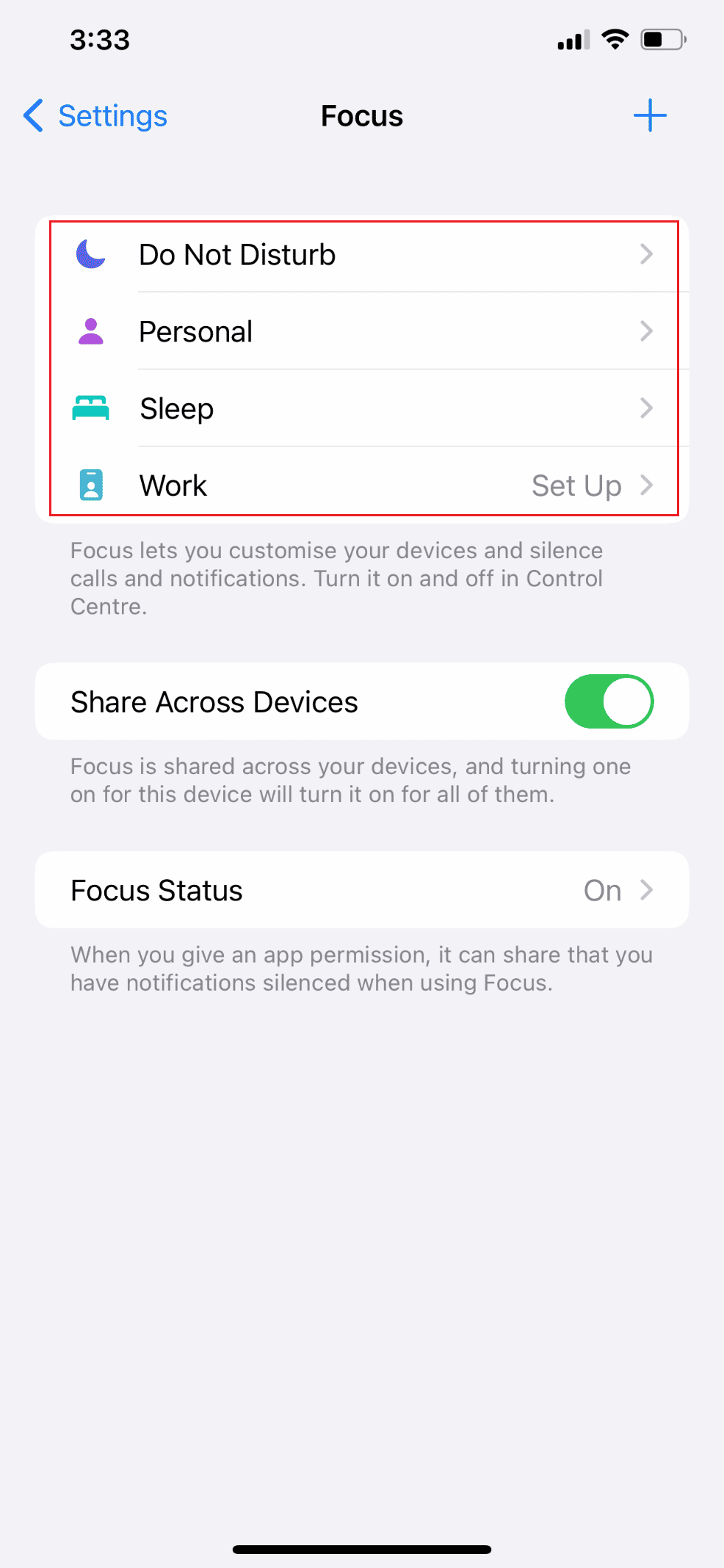
3. Toque la opción Elegir en la vista previa de la pantalla de inicio en la sección PERSONALIZAR PANTALLAS .
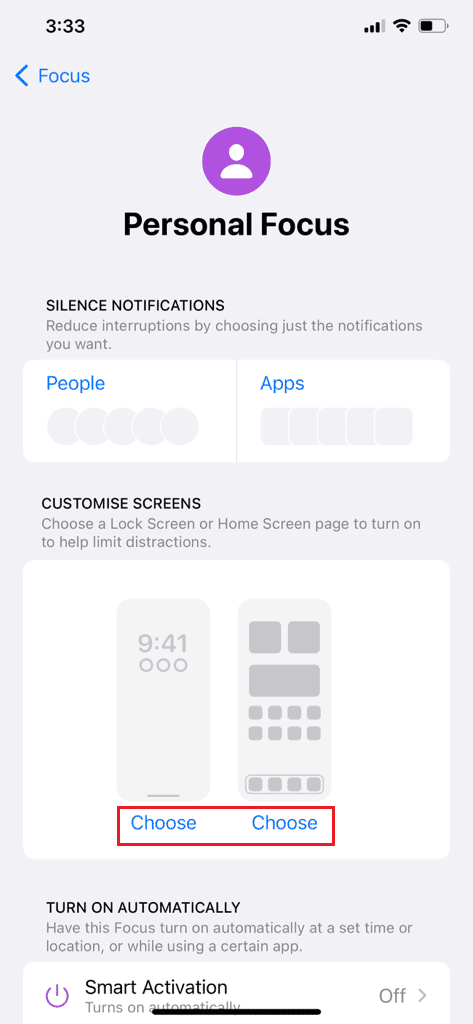
4. Luego, toque el cuadro de selección debajo de la página de la pantalla de inicio seleccionada para desmarcarla.
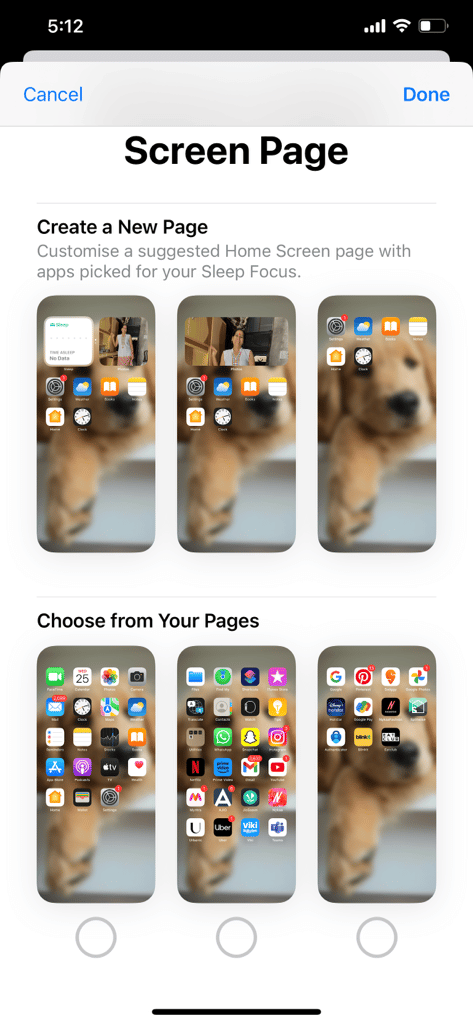
5. Por último, repite los pasos para todos los perfiles Focus .
Lea también : Arreglar la tienda de aplicaciones que falta en el iPhone
Método 12: liberar espacio de almacenamiento
Este es otro método que ha funcionado para muchas aplicaciones de iPhone que faltan en el problema de la pantalla de inicio. Siga los pasos a continuación para despejar el espacio de almacenamiento y corregir el error No se puede encontrar la aplicación en el iPhone:
1. Abra la aplicación Configuración en su iPhone.
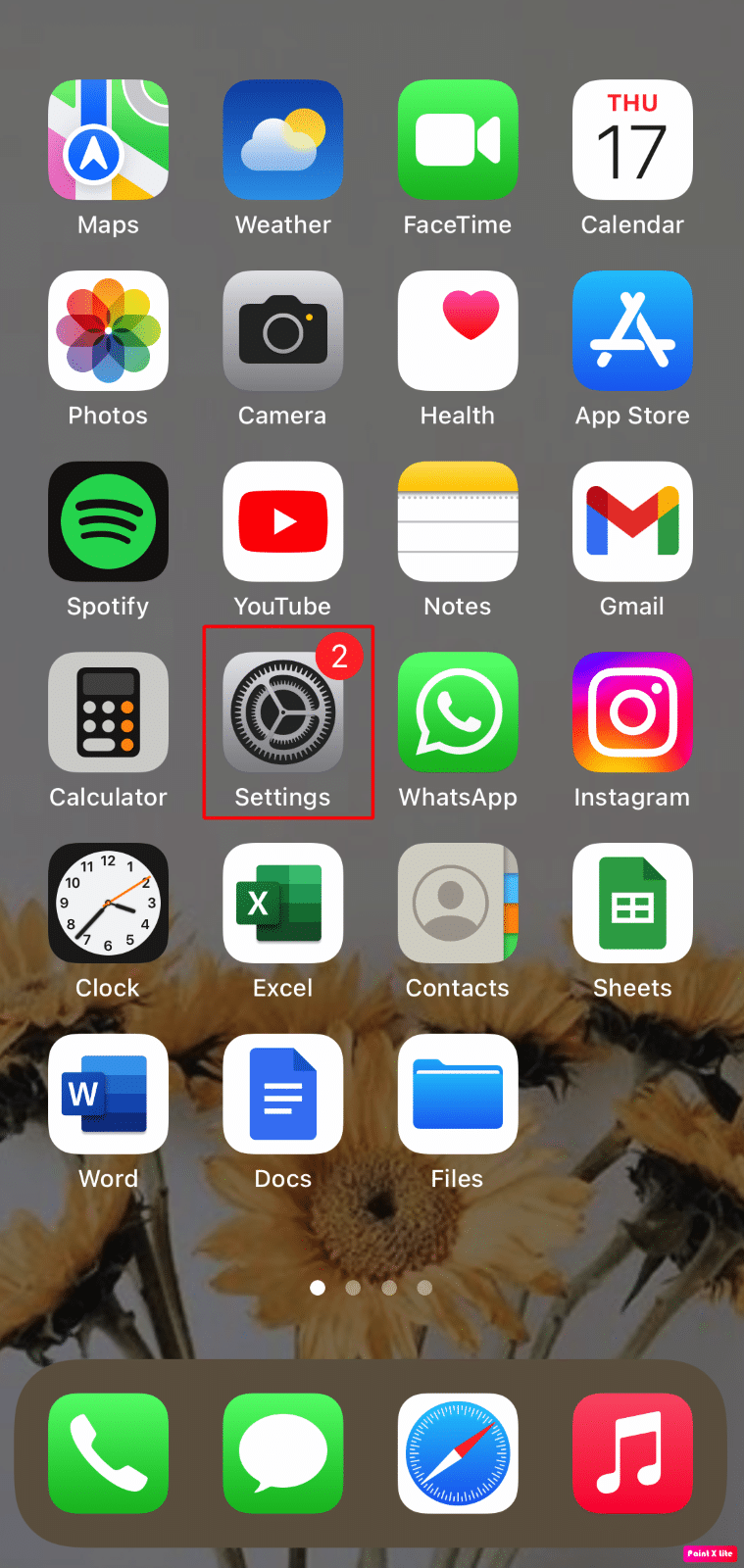
2. Luego, toca General > Almacenamiento de iPhone .
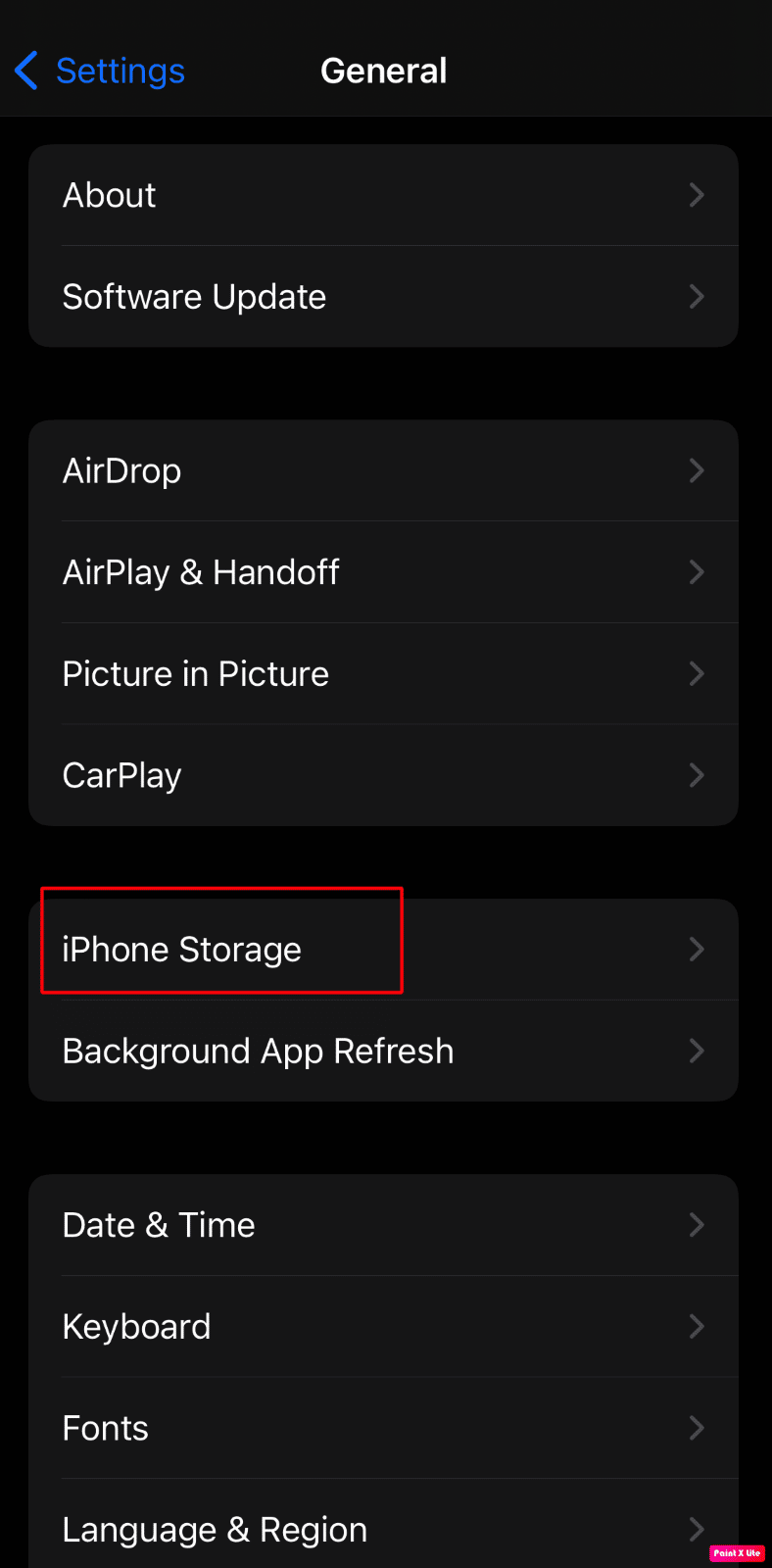
3. Después de eso, aparecerá una lista de aplicaciones con los detalles especificados, como el espacio utilizado por cada una en su iPhone.
4. Pulse en Mostrar todo para ver la lista de sugerencias y proceda en consecuencia.
- iOS lo empujará a utilizar la biblioteca de fotos de iCloud , que almacena sus fotos en la nube.
- También recomendará la eliminación automática de conversaciones antiguas de la aplicación iMessage.
- Sin embargo, la mejor solución es descargar aplicaciones no utilizadas .
Cuando se queda sin espacio de almacenamiento, descarga instantáneamente las aplicaciones que rara vez se usan y realiza una limpieza del almacenamiento del sistema del iPhone. La descarga es un método que elimina la aplicación pero mantiene los papeles y datos, que son irreparables. La aplicación eliminada se puede volver a descargar fácilmente cuando sea necesario. iOS también le informará sobre la cantidad de espacio que liberaría si usa esta función.
Nota 1 : La desactivación de la descarga de aplicaciones no utilizadas debe realizarse desde Configuración > iTunes y App Store . No se puede deshacer desde este menú.
Nota 2 : Examine el espacio de almacenamiento ocupado por varios medios, aplicaciones, mensajes, etc. Debe asegurarse de que el iPhone tenga al menos 1 GB de espacio de almacenamiento gratuito para trabajar.
Método 13: restablecer el diseño de la pantalla de inicio
Este es otro método rápido para ubicar las aplicaciones que faltan, como Cámara, App Store, etc., es organizarlas en orden alfabético. Todo lo que necesita hacer es restablecer su pantalla de inicio siguiendo los pasos a continuación:
1. Abra Configuración en su iPhone.
2. Luego, toca la opción General .
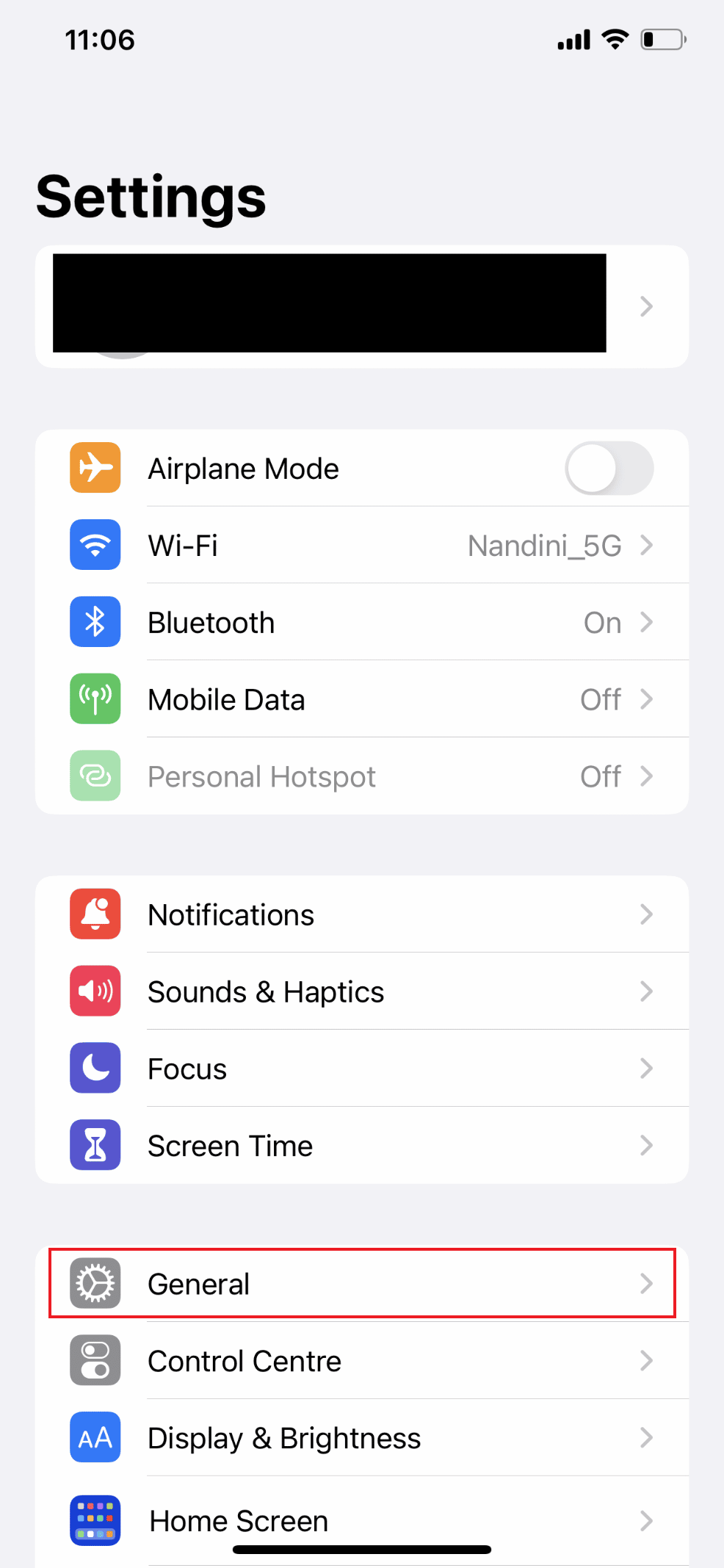
3. Ahora, deslícese hacia abajo y seleccione Transferir o Restablecer iPhone .
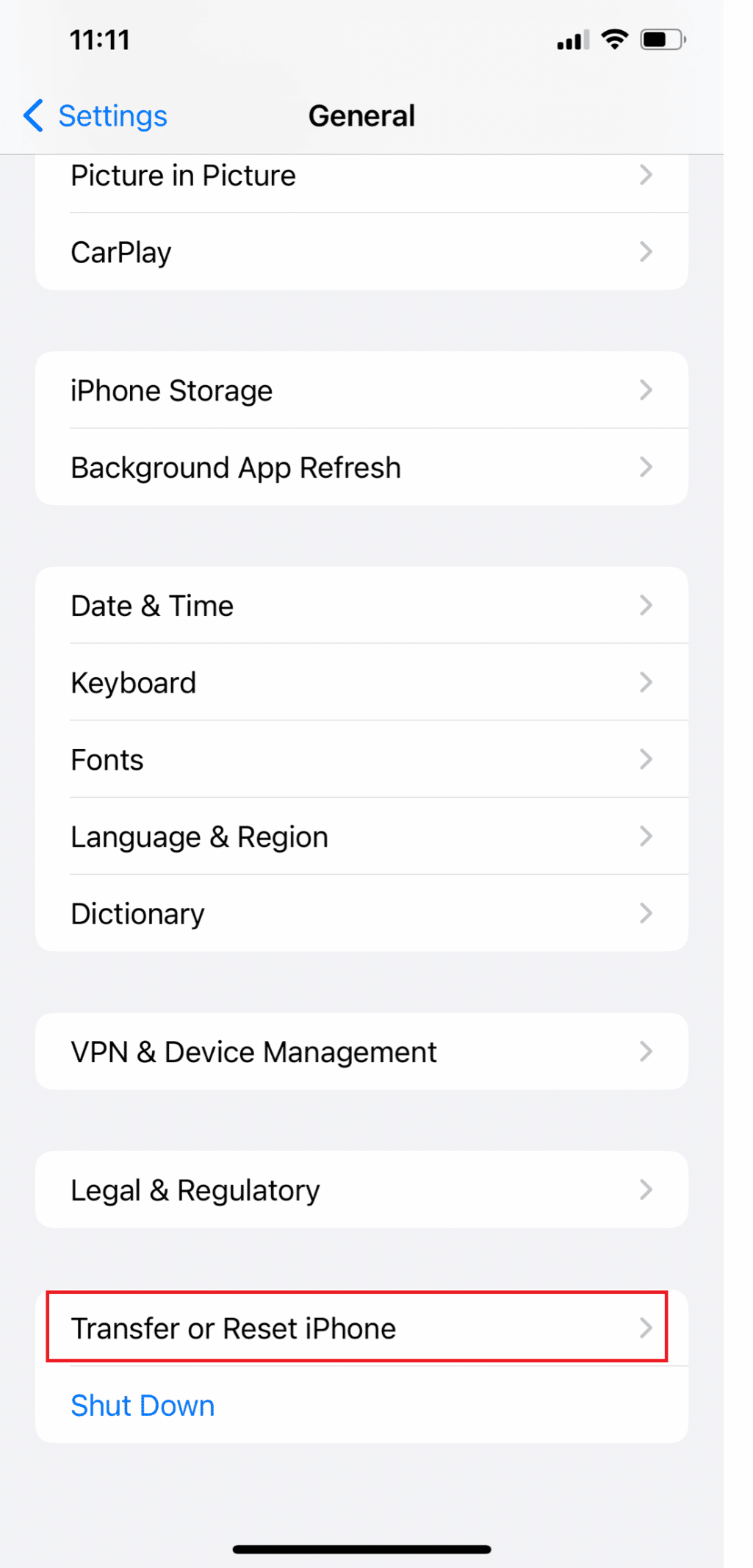
4. Pulse en Restablecer .
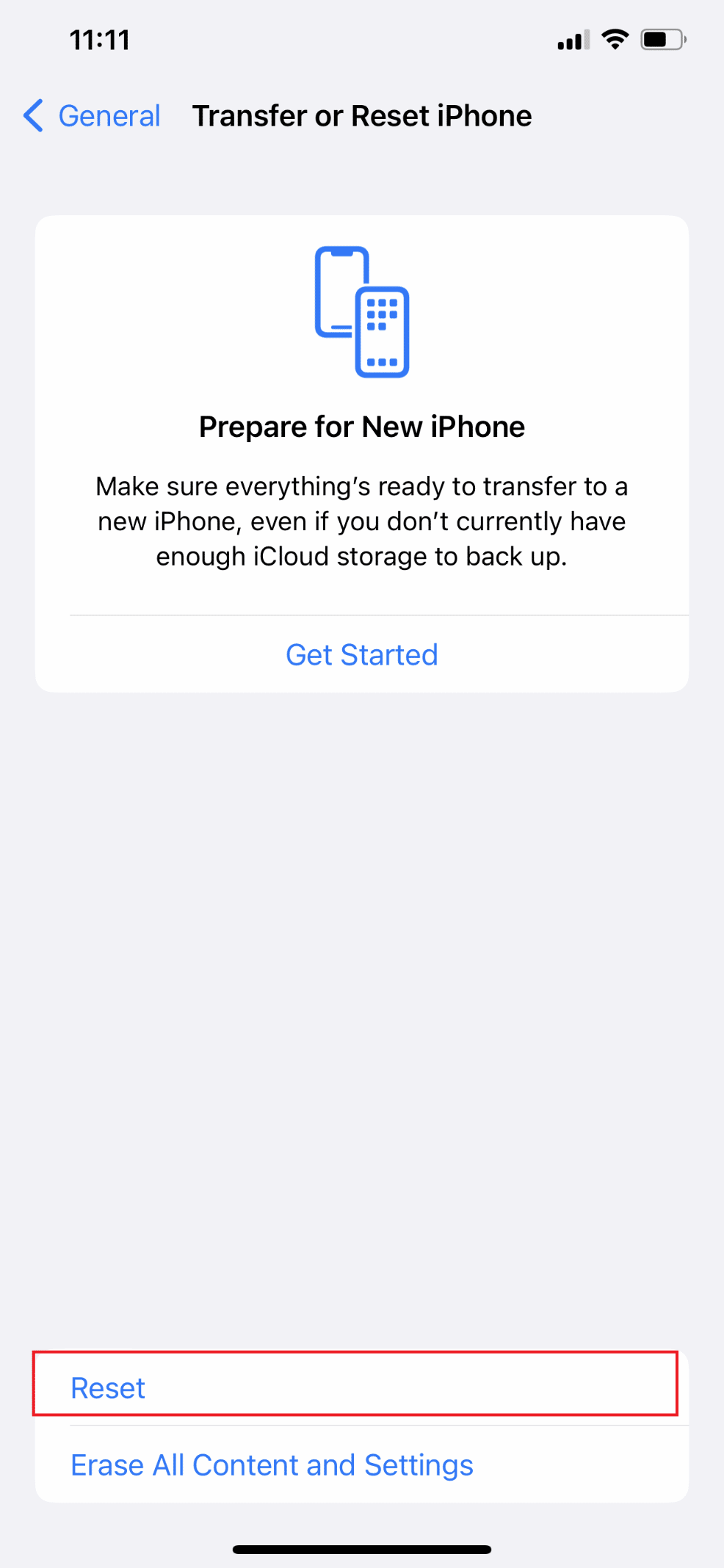
5. A continuación, toque Restablecer diseño de pantalla de inicio en el menú resultante.
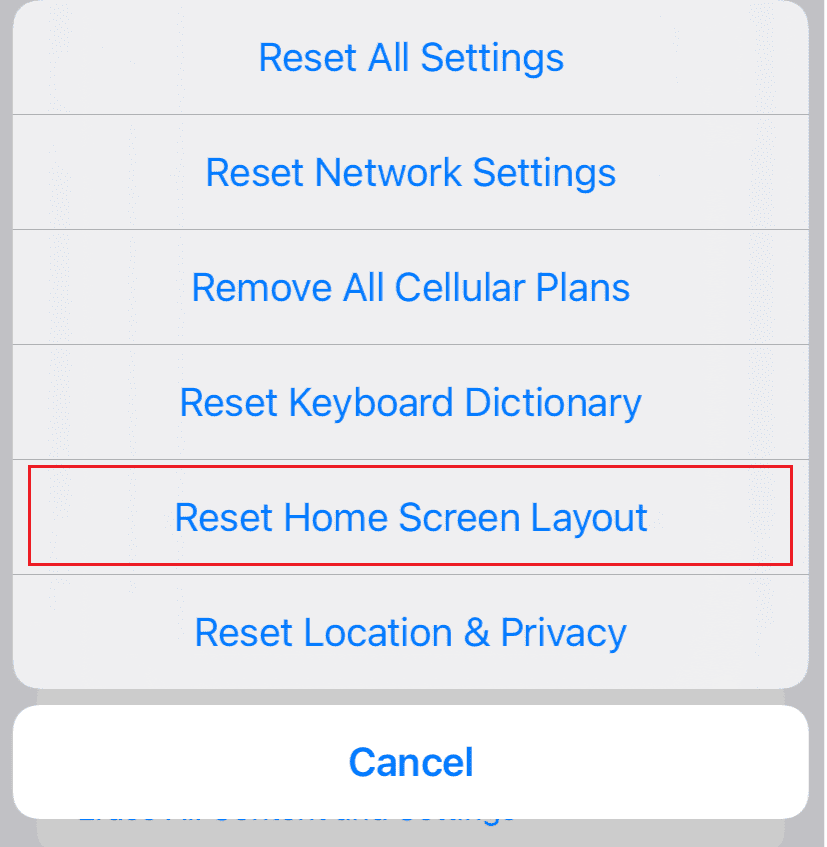
6. En la siguiente ventana emergente, toque Restablecer pantalla de inicio para confirmar la acción.
Recomendado :
- Cómo cancelar Amazon Prime Video
- Las 20 mejores aplicaciones para crear música para iPhone y iPad
- 8 formas de arreglar la aplicación Safari desaparecida de iPad o iPhone
- Cómo abrir la carpeta de aplicaciones en Mac
Esperamos que haya aprendido cómo arreglar la aplicación que no se puede encontrar en el iPhone y las aplicaciones desaparecieron de los problemas de iOS 14 de la pantalla de inicio del iPhone. No dude en comunicarse con nosotros con sus consultas y sugerencias a través de la sección de comentarios a continuación. Además, háganos saber sobre lo que quiere aprender a continuación.
